GIMP er en populær gratis åpen kildekode-bilderedigeringsprogramvare som brukes til fotoretusjering og andre slike varierte oppgaver relatert til bilder/bilder. Du kan laste ned og installere nye fonter i GIMP hvis du trenger dem. I denne opplæringen finner du metoden du må følge for å installere nye fonter i GIMP (den nyeste versjonen 2.10.28 har blitt brukt).
Innholdsfortegnelse
Trinn 1 – Finn skriftene på nettet
Først må du se etter nettsteder som lar deg laste ned fonter gratis for å bruke i GIMP. Det er et stort antall ressurser tilgjengelig på nettet, men Google Fonts er mer pålitelig og gir mye informasjon om skriftene. Google Fonts lar deg søke etter de nødvendige skriftene, teste dem, se stilene som er tilgjengelige og deretter laste dem ned til PC-en din. Her vil vi diskutere trinnene ved å bruke Google Fonts.
Trinn 2 – Last ned og pakk ut skriften på PC-en
1. Gå til nettleseren din Google Fonts hjemmeside.
2. Klikk på rullegardinmenyen knyttet til Kategorier for å velge typen fonter du er interessert i.
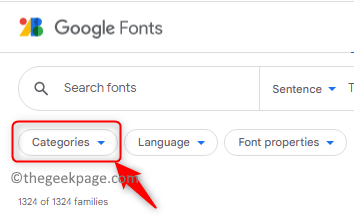
3. Fjern merket boksene knyttet til Serif, håndskrift, og Monospace. Dette er kategoriene vi ikke ønsker å se i listen over fonter.
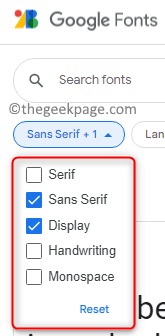
Det er også andre alternativer å velge Språk du vil ha for fonten.
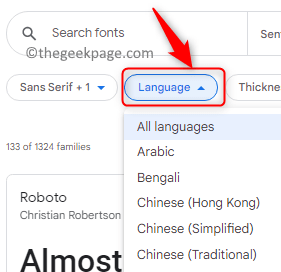
Det er også en rullegardin for Skriftegenskaper som antall stiler, tykkelse, skråning og bredde som kan velges for å filtrere ut skriftene.
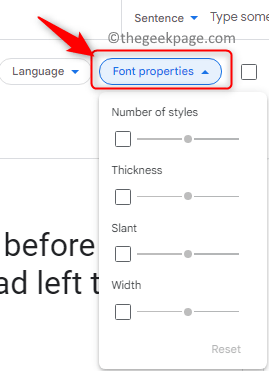
4. I tekstboksen øverst kan du skrive en prøvesetning som du ønsker å se i de ulike skriftene som vises.
5. Det er en glidebryter til øke eller redusere skriftstørrelsen for å se på skriftene før du velger dem.

6. Velg en font du ønsker, si for eksempel at vi velger Rubik.
7. Klikk på skriften for å se detaljene.
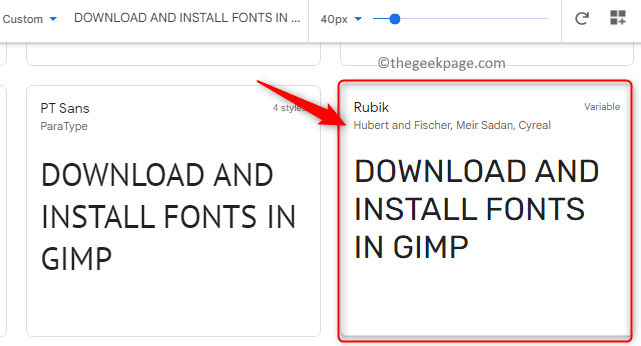
8. På denne siden vil du se de forskjellige stilene i Velg stiler, alle tegnene som støttes av denne fonten under Glyfer fanen, og all annen informasjon relatert til fonten i Om.
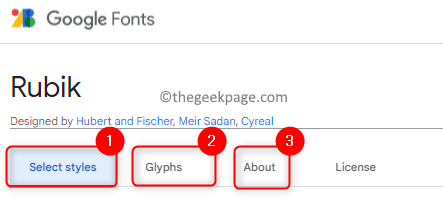
9. Hvis du blar ned vil du kunne endre det til Kursiv eller øke dens Vekt (fethet) for å sjekke hvordan skriften vises.
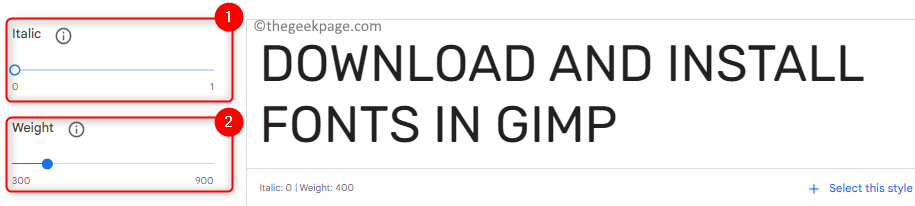
10. På denne siden er det mulighet for å velge en enkelt stil i fonten eller laste ned hele skriftfamilien.
en. Hvis du vil laste ned hele fontfamilien, klikk på Last ned familie knappen øverst. Lagre denne filen på din PC.

b. Hvis du bare vil ha noen utvalgte stiler:
- Klikk på Velg denne stilen knyttet til hver stil i skriften.
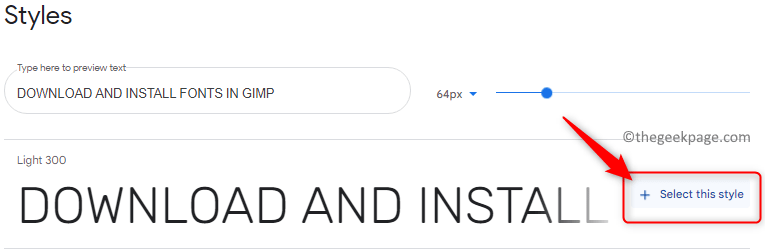
- Når du har valgt de nødvendige stilene, klikker du på Se det valgte familieikonet på toppen.
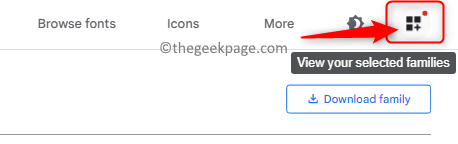
- Du vil se en gjennomgang av stilene valgt og alternativer til fjerne eller legge til flere stiler hvis påkrevd.
- For å laste ned disse stilene, klikk på Last ned alle knappen nederst.
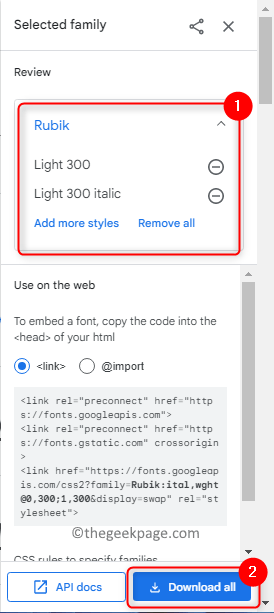
- Lagre den på et kjent sted på PC-en.
11. De nedlastede fontfilene kommer alltid i en glidelås format. Finn ZIP-filen ved å klikke på pil ned ved siden av den nedlastede filen nederst i nettleseren og klikk deretter på Vis i mappe.
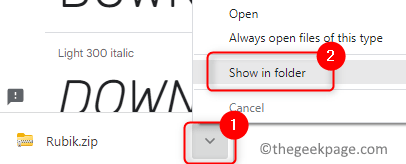
12. Velg fontens ZIP-mappe og klikk deretter på Trekk ut alt øverst i filutforskeren.
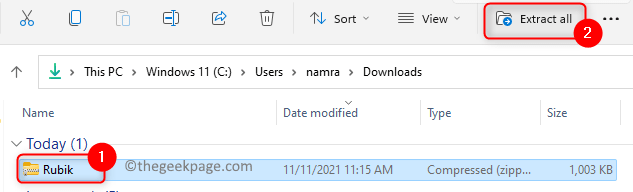
13. Bla gjennom og velg mappeplasseringen der du vil pakke ut skriftfilene.
14. Klikk på Ekstrakt knapp.
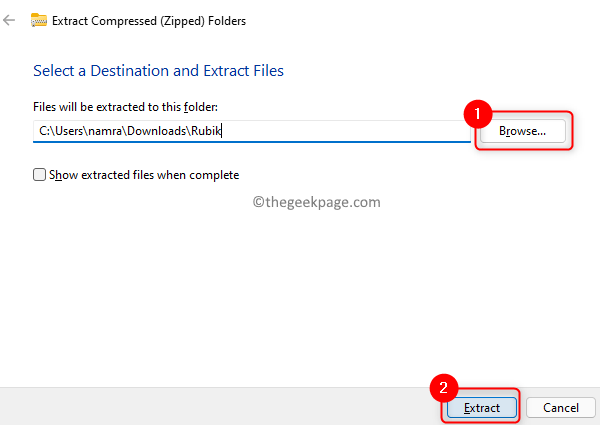
15. Nå hvis du åpner mappen, vil du se de utpakkede skriftene.
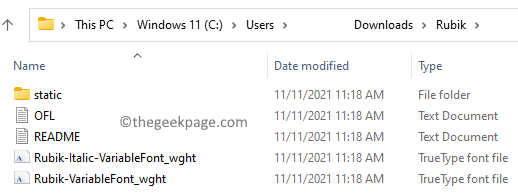
Trinn 3 – Installer skriften
1. Åpne GIMP applikasjonen på datamaskinen.
2. Velg Redigere meny og velg Preferanser i menylisten.
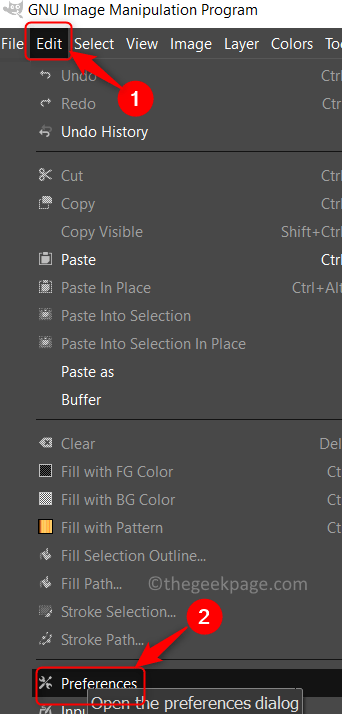
3. I Preferanser vinduet, kan du se Mapper fanen på venstre side.
4. Klikk på Plus skilt nær Mapper å utvide den. Rull ned og velg Fonter mappe.
5. Du vil se tre skriftmapper i høyre rute. Velg mappe med Roaming i sin vei.
6. Når du har valgt fontmappen, klikker du på Vis filplassering i filbehandlerikonet på toppen.
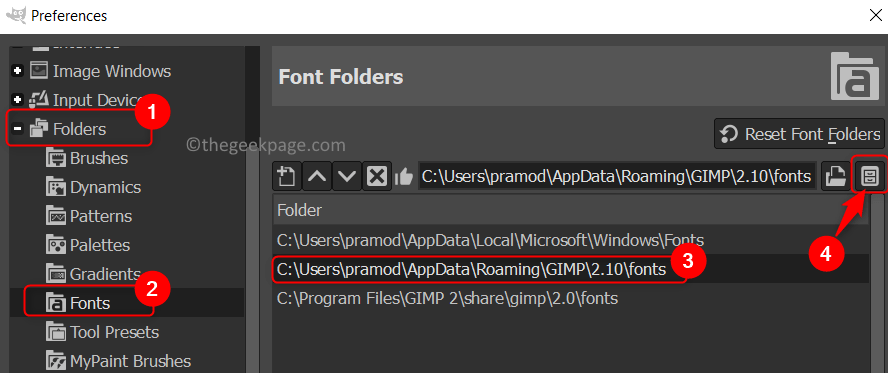
7. Den åpner filbehandleren med plasseringen av fontmappen. Dobbeltklikkpå fonter mappe for å åpne den.
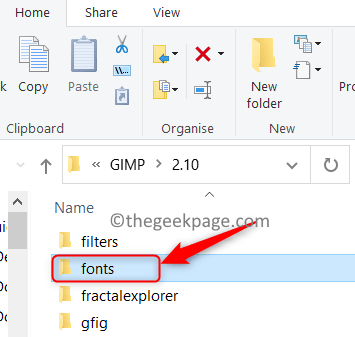
8. Gå til den utpakkede fontmappen (Rubik-font i vårt tilfelle). Velg alle filer med Ctrl + A og kopier deretter filene ved hjelp av Ctrl + C.
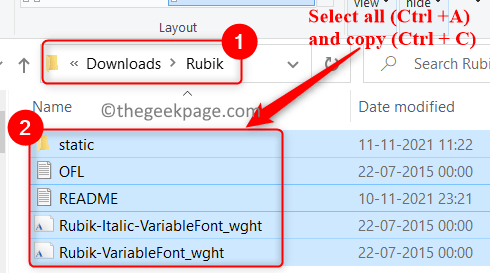
9. Gå tilbake til fontmappen som er åpnet i Trinn 7 og trykk Ctrl + V for å lime inn alle fontfilene her.
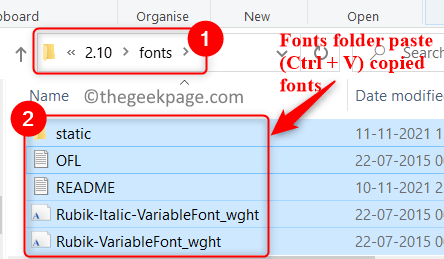
10. Lukk filutforskeren og gå tilbake til GIMP. Klikk på OK for å lukke Innstillinger-vinduet.
11. Klikk nå på Windows Meny. Velge Dockbare dialoger og klikk deretter på Fonter på listen.
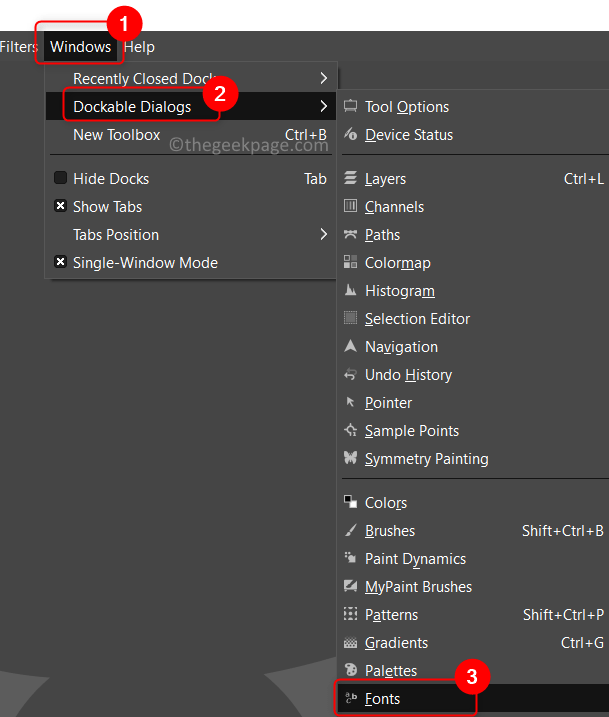
12. Nå vil du se en fontdialog til høyre i GIMP-vinduet.
13. Klikk på Skann alle fonter på nytt under skriftdialogen for å laste inn alle skriftene i GIMP på nytt.
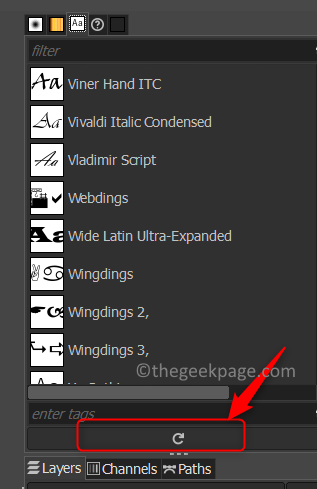
14. Bla gjennom den og du vil finne den nye fonten (Rubik) med alle skriftstilene i dialogboksen.
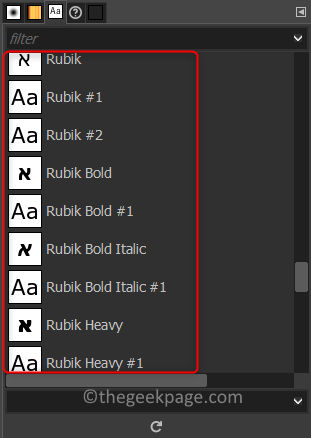
Hvis du bare vil installere en enkelt font følg deretter trinnene nedenfor.
1. Når du har lastet ned og trukket ut skriftene, Dobbeltklikk på fontfilen.
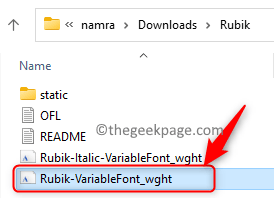
2. Klikk på Installere knappen øverst i skriftvinduet.
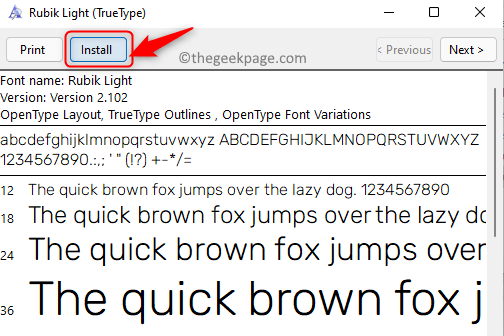
3. Dette vil installere fonten på datamaskinen din. Når du forfriske dialogboksen for dokking av fonter i GIMP vil vise den nye skriften.
Trinn 4 – Bruk ny skrift i GIMP
1. Klikk på Fil –> Ny for å lage et nytt dokument.
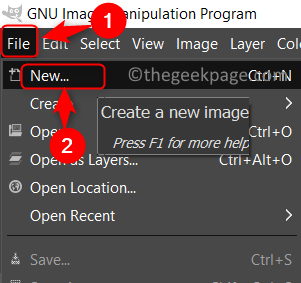
2. Velg skriften du vil bruke fra Font dokking dialogboks.
3. Klikk på Tekstverktøy og tegne en tekstboks.
4. Skriv inn en tekst. Tilpasse teksten ved hjelp av justeringsverktøyet.
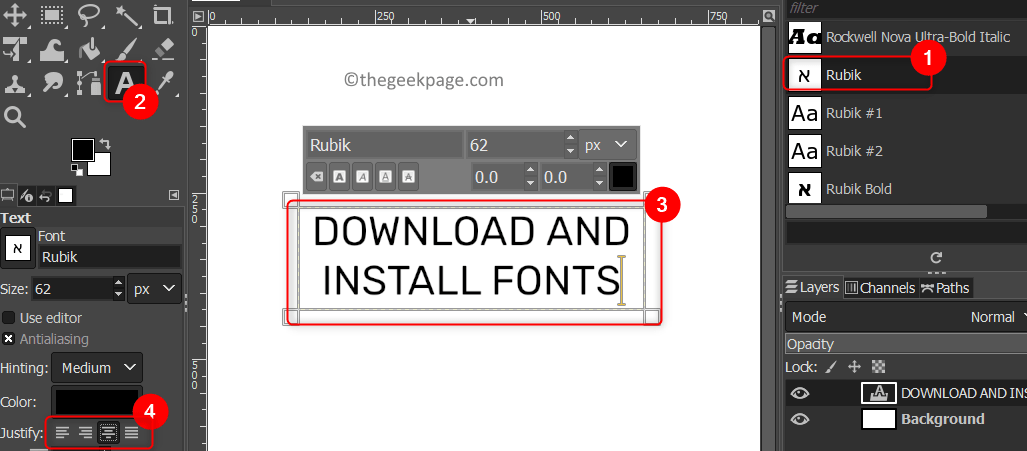
5. Nå kan du velge teksten og prøve de forskjellige stilene til denne skrifttypen.
Det er det!
Vi håper du nå kan laste ned og installere fonter i GIMP uten problemer.


